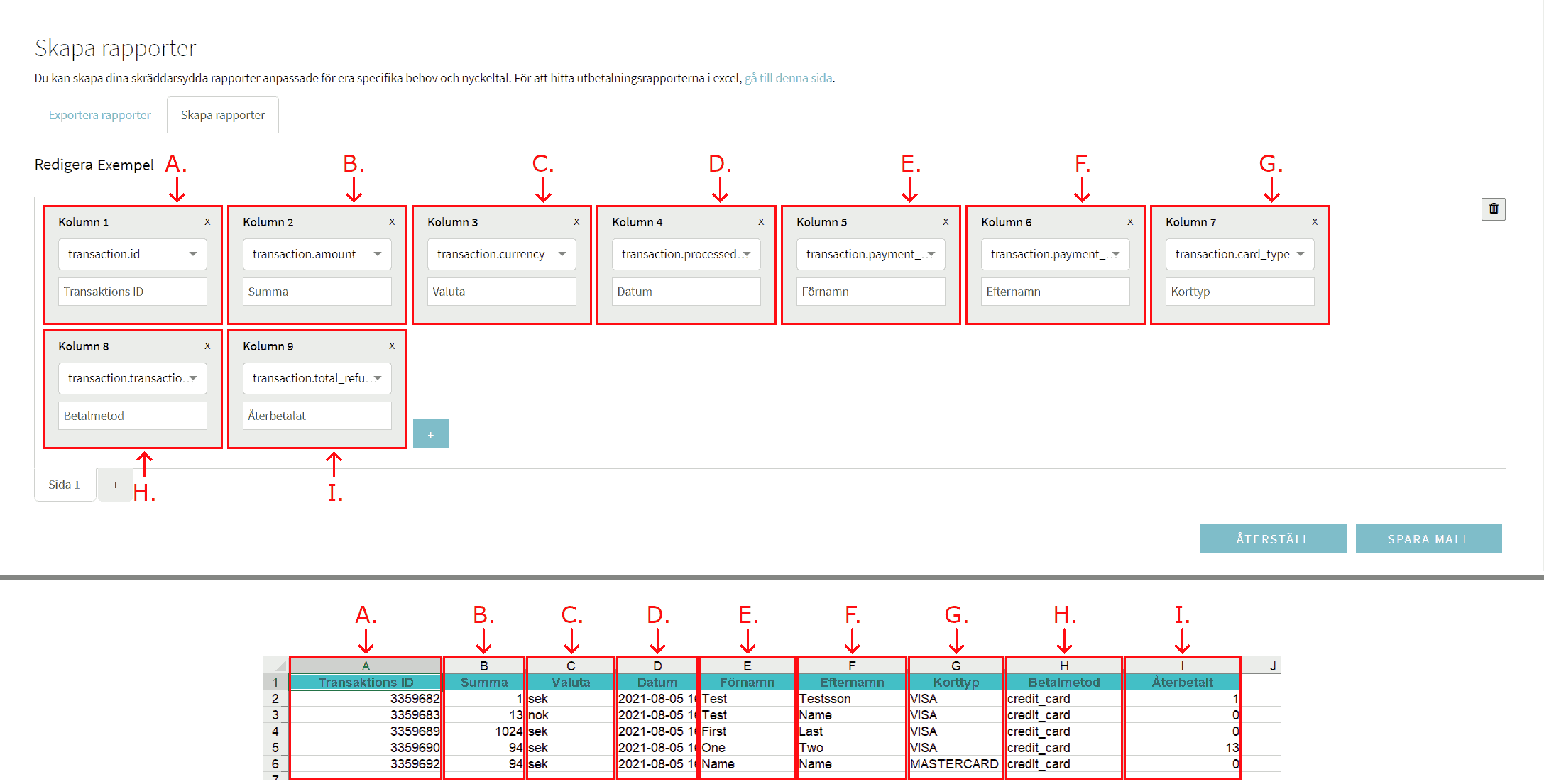En rapport är en fil som innehåller en lista av transaktioner. Rapportmallar specificerar vilka transaktioner som ska inkluderas i rapporter.
Skapa en rapportmall
Logga in på ditt mondidokonto.
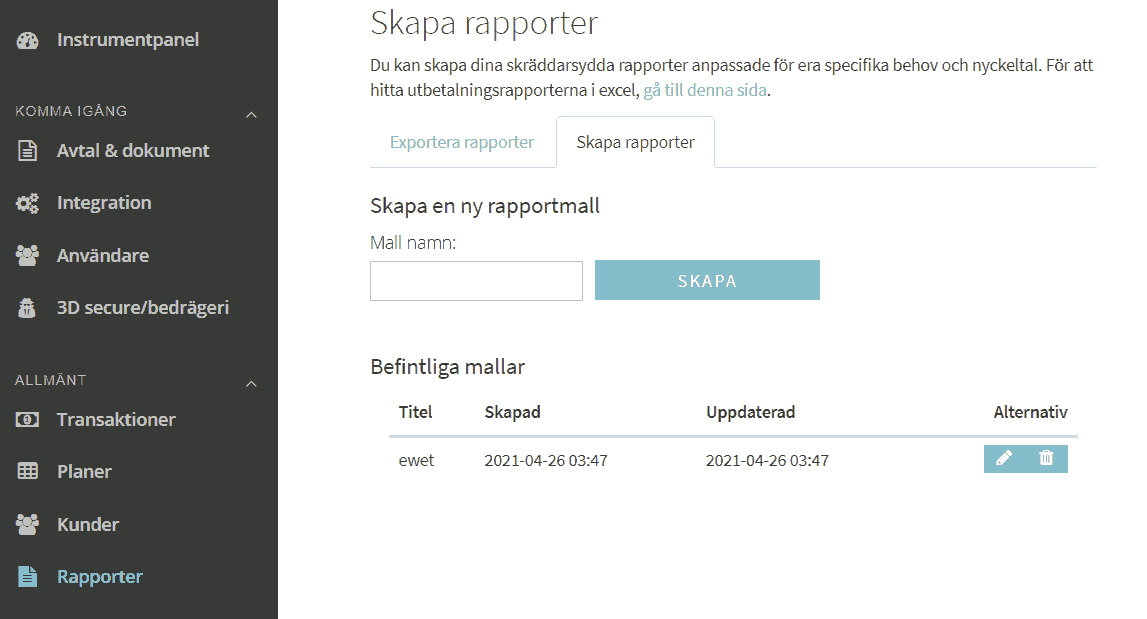
I menyn till vänster, tryck på "Rapporter".
Här kan du se existerande rapportmallar och skapa nya. Gör såhär för att skapa en ny mall:
- Fyll i "Mall namn".
- Tryck på "Skapa".
(Om du har en existerande mall kan du ändra den genom att klicka på pennan eller ta bort den med papperskorgen.)
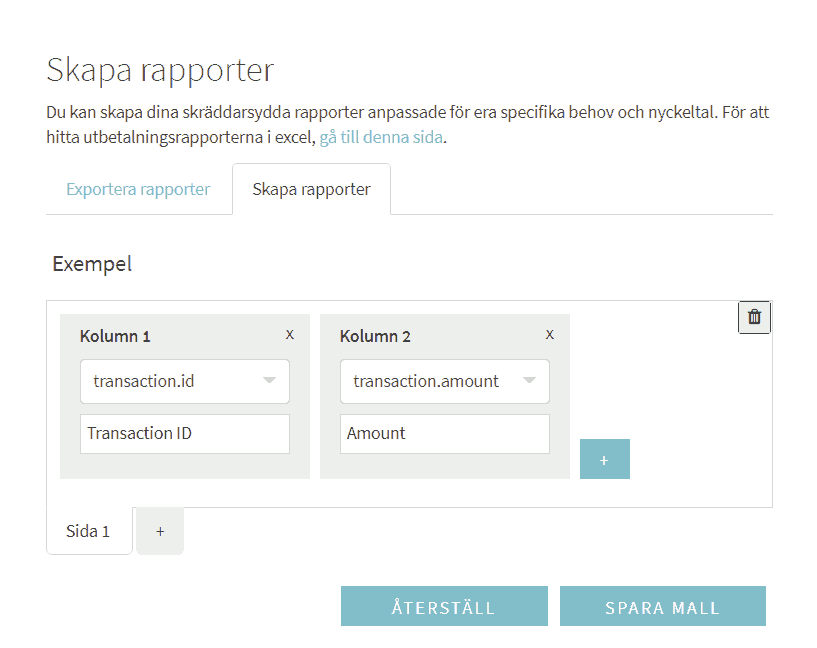
Varje grå rektangel med texten "Kolumn" representerar en datakategori som kommer att bli en kolumn i rapporten. Du kan lägga till fler kolumner via plusknappen nere till höger. Ordningen på kolumnerna kan ändras genom att dra och släppa dem. För att ta bort en kolumn klickar du på krysset i övre högra hörnet i kolumnrektangeln.
Datakategorier för varje kolumn kan väljas i rullgardinsmenyn. Datan hämtas från transaktionerna i transaktionslistan ("Transaktioner" i menyn till vänster).
Här är en guide som beskriver hur man gör för att hämta data ur transaktionsobjektet
Tryck på "Spara mall" för att spara mallen.
Exempelrapport
Här är ett exempel på en mall och den rapport som skapats utifrån den:
Exportera rapporter
Här beskrivs hur du genererar en rapportfil från en rapportmall.
Byt till fliken "Exportera rapporter". Du hamnar på en sida som ser ut såhär:
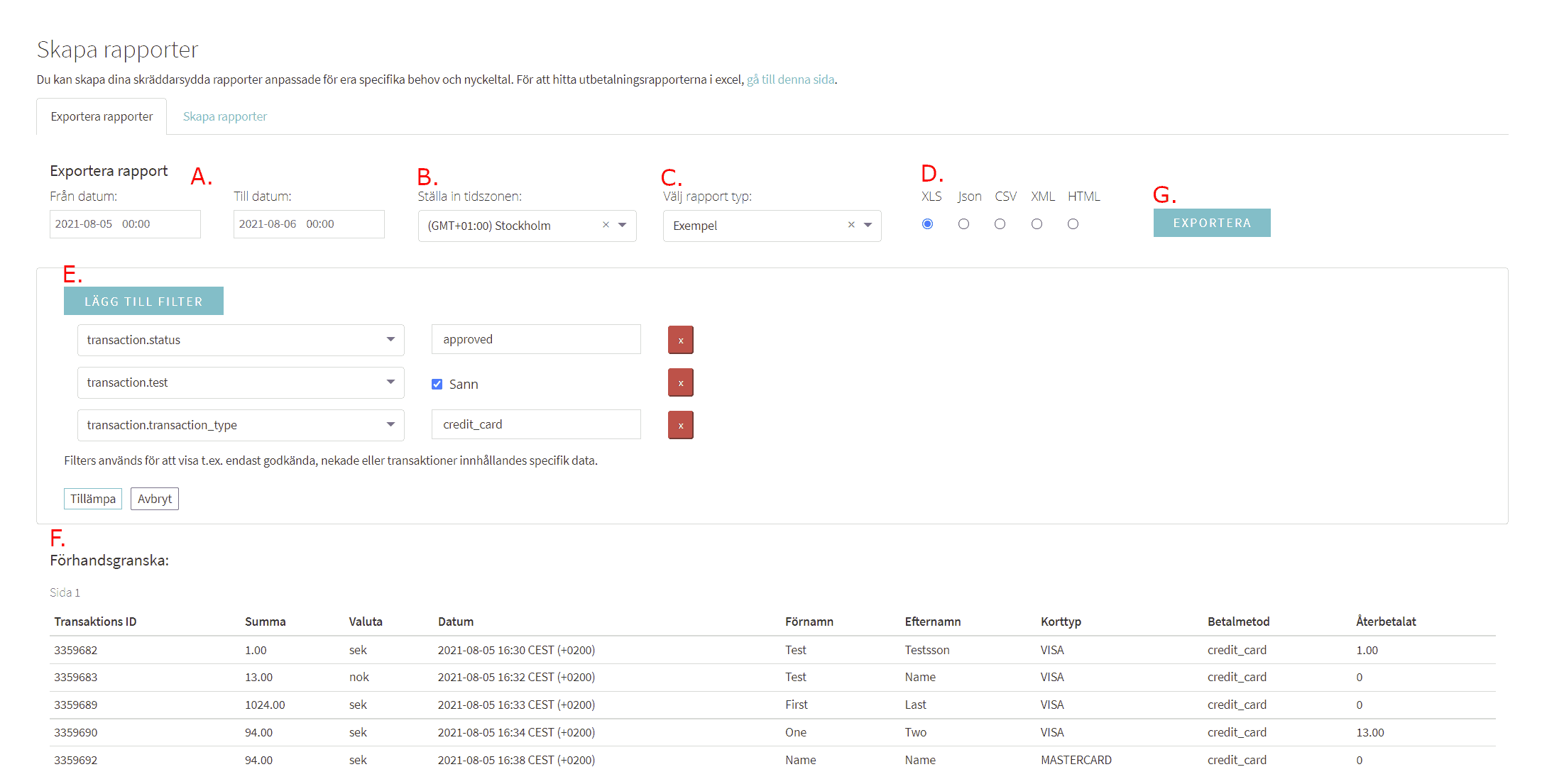
- Välj ett tidsintervall. Transaktioner som genomförts i detta intervall kommer läggas till i rapporten.
- Tidszon för tidsintervallet.
- Rapportmall att använda för att generera rapporten (se "Skapa en rapportmall" ovan).
- Filformat på rapporten (standard är XLS).
- Lägg till filter för att filtrera vilken data som skall visas (läs mer om filter under "Filter" nedan).
- Förhandsgranskning av hur rapporten kommer att se ut med tidsintervall och filter tillämpade.
- Tryck på "Exportera" för att generera rapportfilen.
Filter
Filter kan användas för att sålla ut vilka transaktioner som skall visas i rapporten.
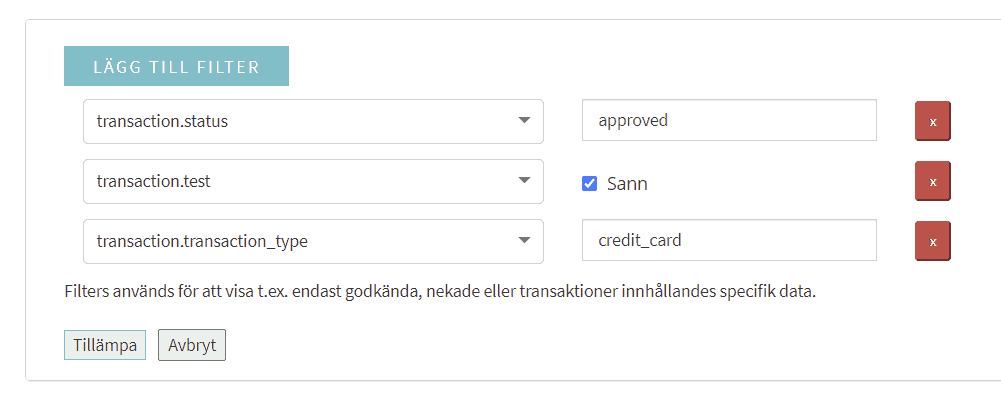 Tryck "Lägg till filter" för att lägga till ett filtreringsalternativ. Fler än ett filter kan läggas till om så önskas. För att ta bort ett filter, tryck på den röda knappen till höger ("x").
Tryck "Lägg till filter" för att lägga till ett filtreringsalternativ. Fler än ett filter kan läggas till om så önskas. För att ta bort ett filter, tryck på den röda knappen till höger ("x").
Du kan klicka på rullgardinsmenyn för välja data att filtrera på. Du kan även skriva direkt i rullgardinsmenyn för att söka i den.
Några användbara filtreringsalternativ:
- transaction.status – Transaktionsstatus. Om du till exempel bara vill visa betalda transaktioner, välj "approved" i rullgardinsmenyn till höger.
- transaction.test – Kryssa i rutan till höger för att endast visa testtransaktioner. Kryssa ur rutan för att endast visa livetransaktioner.
- transaction.transaction_type – Betalmetod för transaktionen. Om du till exempel bara vill visa swishtransaktioner, välj "swish".
- transaction.currency – Valuta som använts. Om du till exempel bara vill visa eurotransaktioner, välj "eur".
Tryck på "Tillämpa" för att tillämpa filter.
Knappen "Avbryt" tar bort alla filter.